word组合功能怎么用?word图片组合方法介绍
发布时间:2016-12-23 来源:查字典编辑
摘要:word是我们经常用的软件,如果我们把所需要的素材组合起来怎么弄呢,下面小编就为大家介绍word组合功能方法介绍,一起来看看吧!步骤如果你是...
word是我们经常用的软件,如果我们把所需要的素材组合起来怎么弄呢,下面小编就为大家介绍word组合功能方法介绍,一起来看看吧!
步骤
如果你是XP系统,我们可以打开开始按钮,然后我们找到office的文件夹,找到word

然后打开软件,直接来到主程序
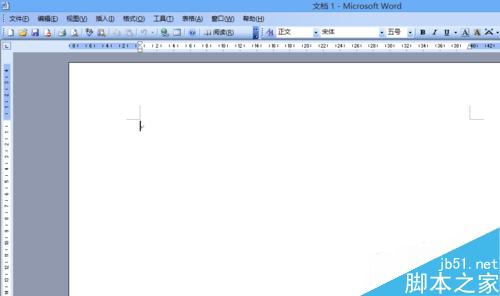
找到上边插入的按钮,如图所示
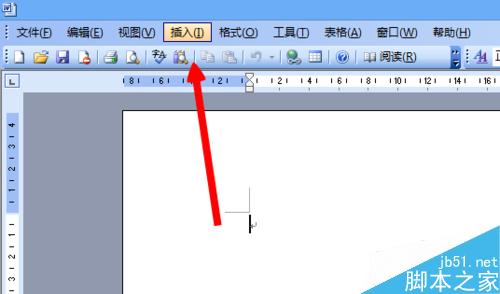
然后我们在插入里面找到图片,在右侧找到图片,如图所示
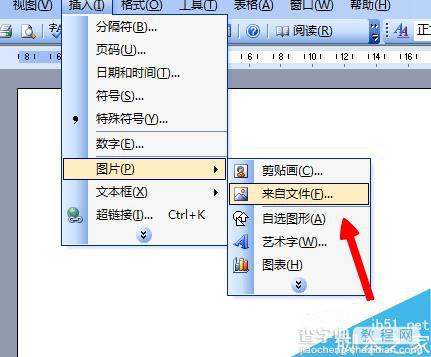
我在本地找到需要插入的图片,直接把文件插入到文档里面
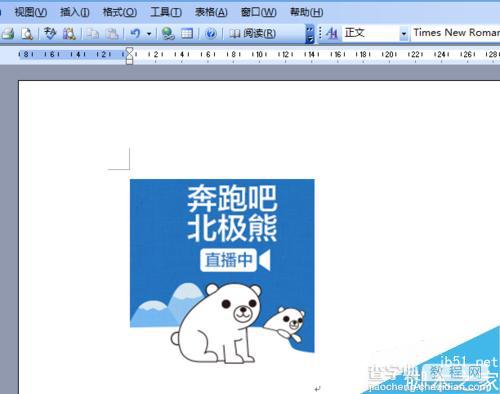
我们可以吧图片直接拖,复制成三份
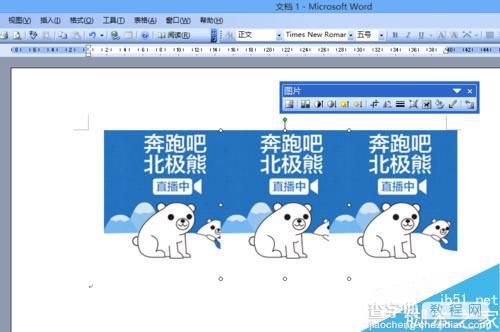
最后我们把文件选中之后,我们就可以点击组合就行了!
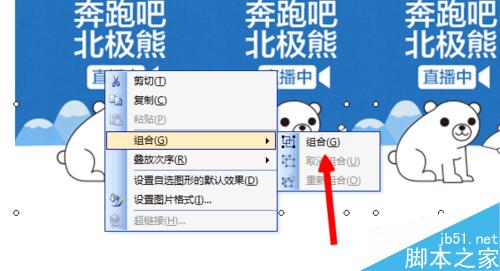
以上就是word图片组合方法介绍,操作很简单的,希望能对大家有所帮助!


